编辑:秩名2023-03-22 16:16:43
大家都知道WPS是一款特别专业的文档办公处理软件,软件拥有非常丰富的功能,我们不仅能够进行多种文档处理工作,还可以进行图片中文字的提取工作,不过许多新上手这款软件的小伙伴们并不知道如何进行这一操作,那么小编就用以下文章为大家介绍一下。

1、首先我们打开wps office2019,接着在左侧列表中找到更多图标,点击打开,如下图所示,

2、接着在更多功能中,我们找到图片,转文字这个功能,点击打开,如下图所示,
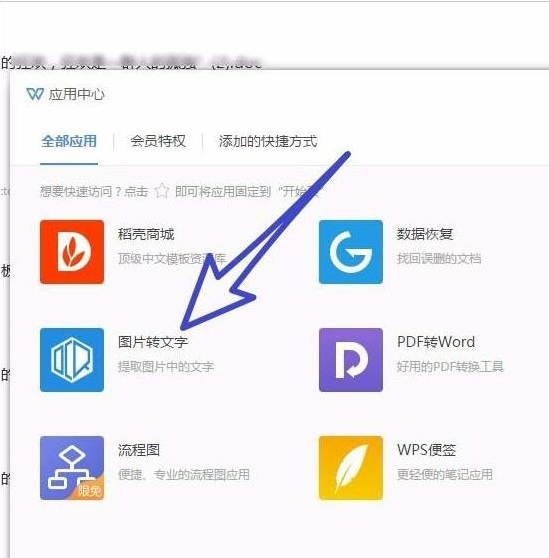
3、接着,点击界面中间的导入图片图标,如下图所示,
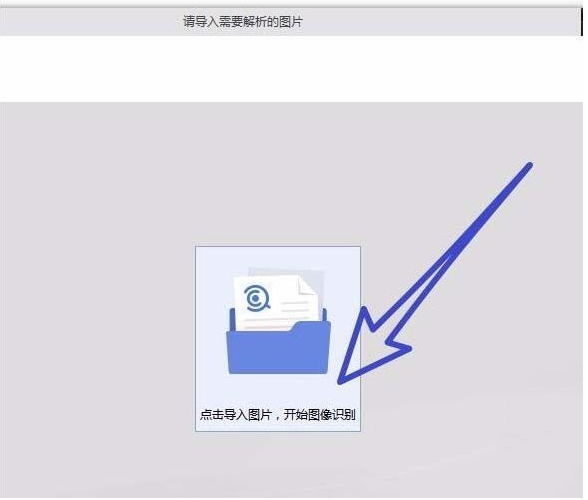
4、在我们的电脑文件夹中找到,我们想要转换成文字的图片,点击打开,如下图所示,
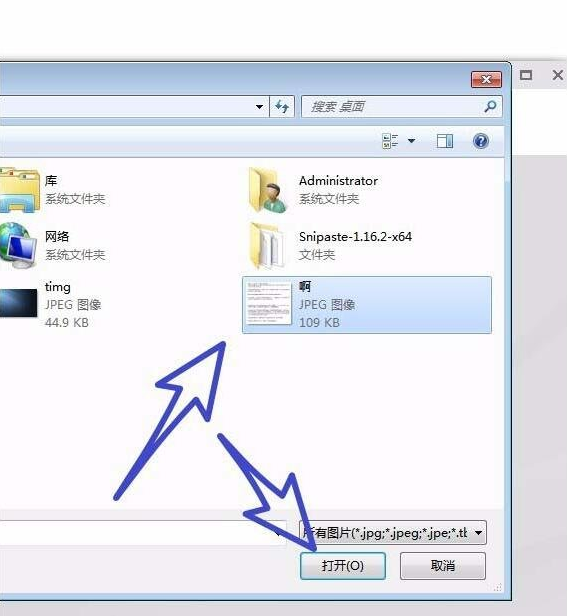
5、图片导入完成之后,我们点击右侧的开始节气图标,如下图所示,
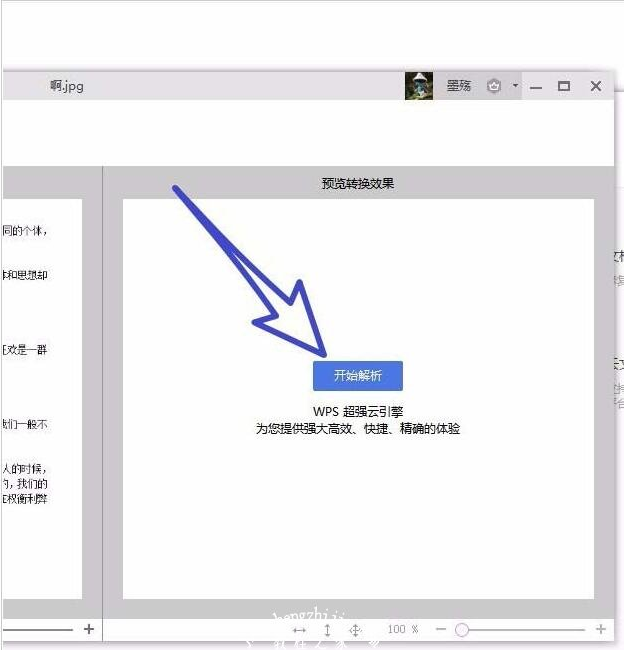
6、可以看到界面提示我们正在进行解析,可能会需要一定的时间,如下图所示,
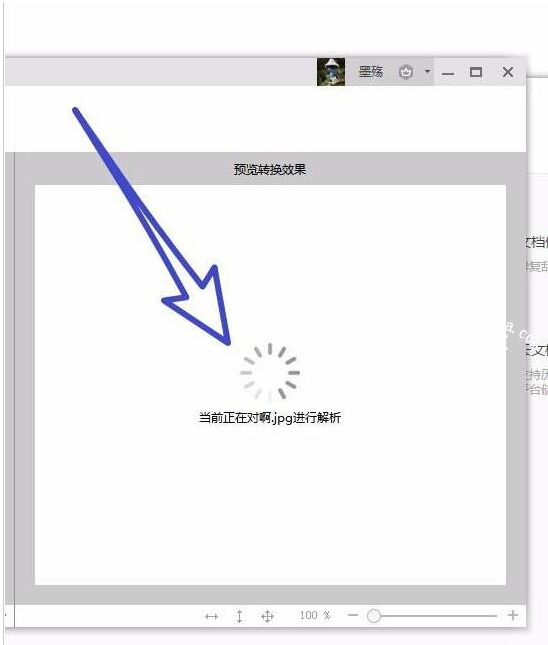
7、解析完成之后,就可以看到,图片中的所有文字都被识别出来了,我们点击鼠标右键,选择把所有文字转换成文档的格式就可以了,如下图所示,
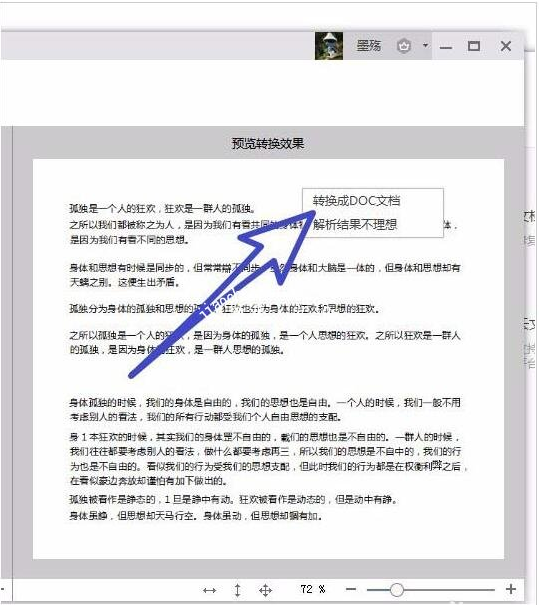
看了这么多,你学会了吗?想要获得最新资讯就来IE浏览器中文网站!简单易懂的软件教程、令人耳目一新的游戏玩法这里统统都有,更多精彩不容错过!

很多小伙伴们在使用电脑的过程中都需要对文档进行管理工作,那么一款免费的文档管理软件就可以很好地帮助到你,为你减少大量的个工作时间,所以小编今天为大家带来以下相关软件的推荐,大家可以按照自己的需求进行下载。

56Mb
文档管理

213.9MB
文档管理

38Mb
文档管理

36Mb
文档管理

160.2MB
文档管理

36.53MB
文档管理

55Mb
文档管理

53.37MB
文档管理

59.74MB
文档管理

41.87MB
文档管理
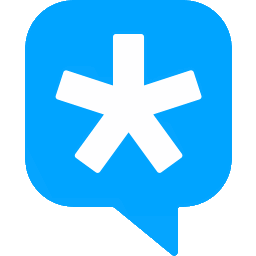
55Mb
文档管理

46Mb
文档管理